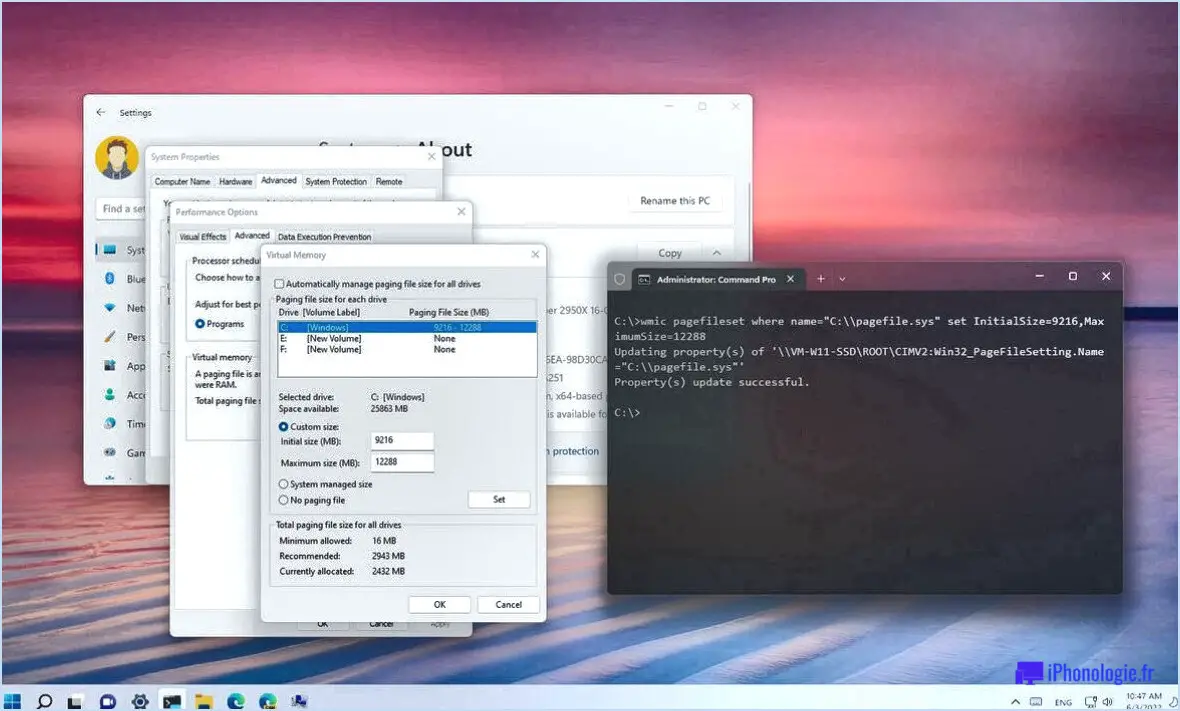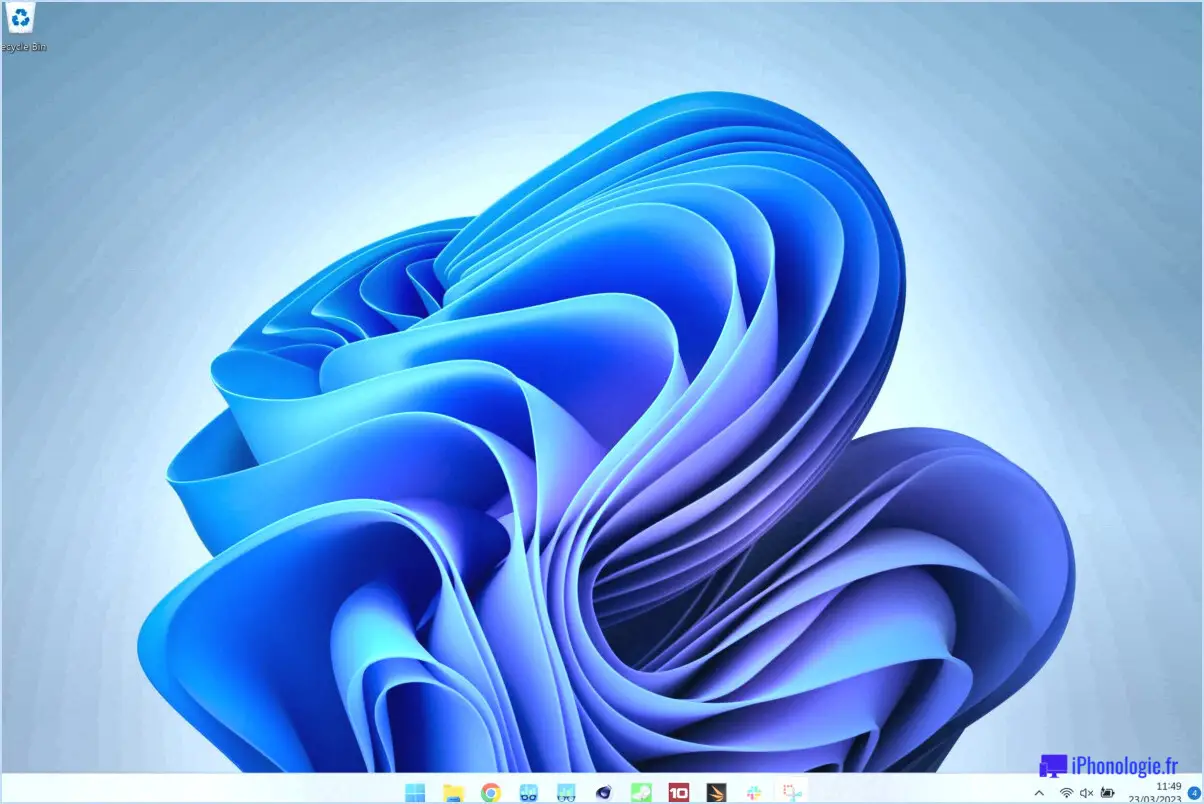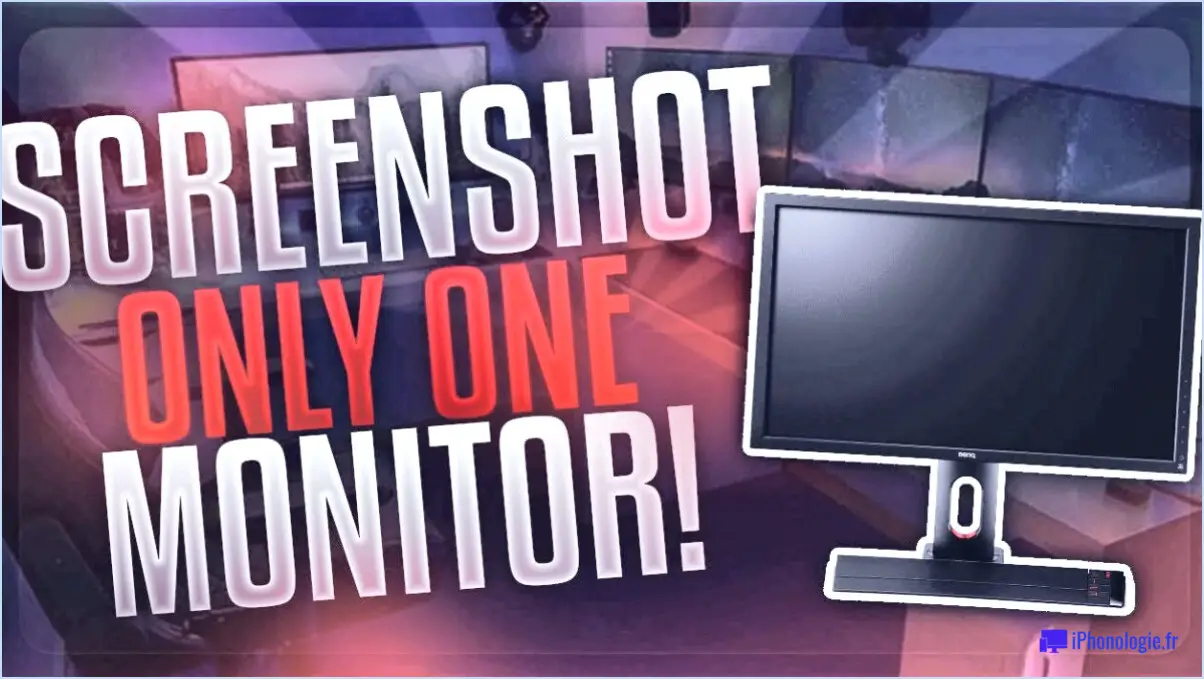Comment passer de Windows 78.1 32 à Windows 10 64 bits?
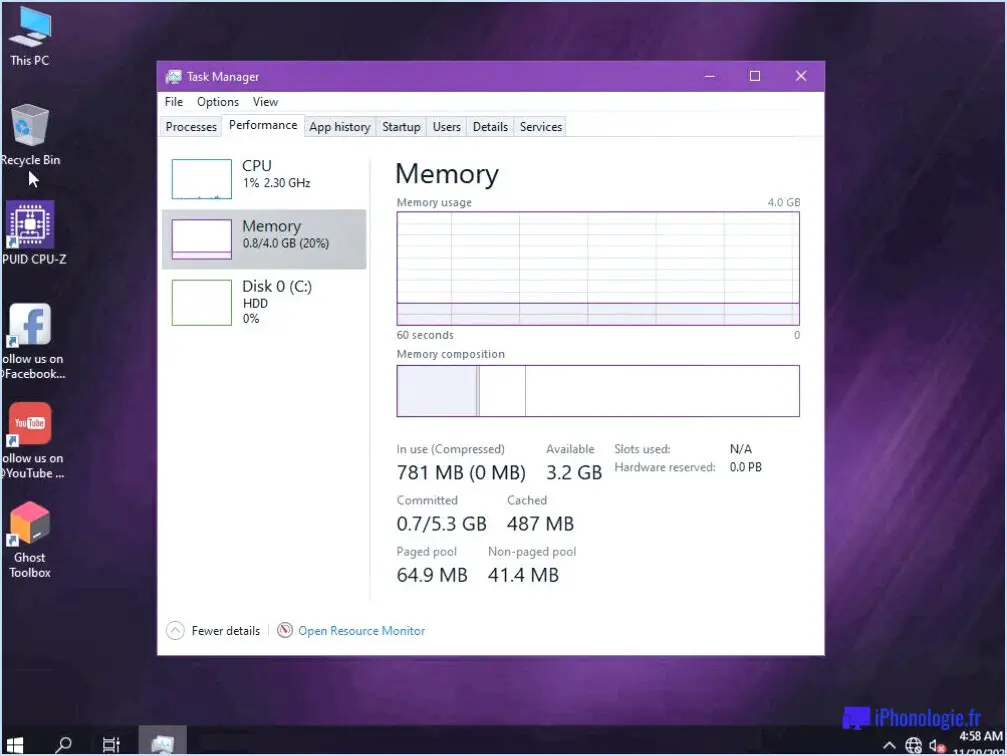
Lorsqu'il s'agit de mettre à niveau votre système d'exploitation de Windows 7/8.1 32 bits vers Windows 10 64 bits, il y a quelques facteurs importants à prendre en compte. Il convient de noter que la mise à niveau de Windows 10 32 bits vers Windows 10 64 bits n'est pas prise en charge. En revanche, la mise à niveau de Windows 10 64 bits vers Windows 10 32 bits est bel et bien prise en charge.
Si vous utilisez actuellement une version 32 bits de Windows 7 ou Windows 8.1 et que vous souhaitez passer à Windows 10, vous avez la possibilité d'installer la version 32 bits de Windows 10. Le processus de mise à niveau vous permettra de préserver vos fichiers et applications, assurant ainsi une transition en douceur vers le nouveau système d'exploitation.
Cependant, si vous souhaitez profiter des avantages offerts par un système d'exploitation 64 bits, tels que l'amélioration des performances et la possibilité d'accéder à de plus grandes quantités de mémoire vive, vous devrez effectuer une installation propre de Windows 10 64 bits. Cela signifie que vous devrez sauvegarder vos fichiers et vos applications, car une installation propre supprimera toutes les données existantes sur votre ordinateur.
Pour procéder à l'installation propre de Windows 10 64 bits, vous devrez d'abord vérifier si votre matériel est compatible avec l'architecture 64 bits. Vérifiez que votre processeur prend en charge les jeux d'instructions 64 bits et que vous disposez de suffisamment de mémoire vive pour répondre aux exigences du système d'exploitation 64 bits.
Une fois que vous avez confirmé la compatibilité de votre matériel, vous pouvez obtenir une copie de Windows 10 64 bits sur le site officiel de Microsoft ou auprès d'un revendeur de confiance. Créez une clé USB ou un DVD amorçable à l'aide de l'outil de création de médias de Windows 10, qui vous guidera tout au long du processus d'installation.
N'oubliez pas de sauvegarder vos fichiers et applications importants avant de procéder à l'installation propre. Une fois l'installation terminée, vous pouvez alors réinstaller vos applications et restaurer vos fichiers à partir de la sauvegarde.
En conclusion, bien que la mise à niveau de Windows 7/8.1 32 bits vers Windows 10 64 bits ne soit pas prise en charge, vous avez la possibilité de passer à Windows 10 32 bits et de préserver vos fichiers et applications. Si vous souhaitez passer à Windows 10 64 bits, une installation propre est nécessaire, ce qui implique de sauvegarder vos données et d'effectuer une nouvelle installation du système d'exploitation 64 bits.
Comment puis-je passer de Windows 10 32 bits à 64 bits?
Pour passer de Windows 10 32 bits à 64 bits, il est important de noter que le processus peut varier en fonction de votre configuration spécifique et de votre édition de Windows 10. Cependant, voici quelques conseils généraux pour vous guider dans la transition :
- Vérifiez la configuration requise : Assurez-vous que votre ordinateur répond aux exigences minimales pour l'exécution d'un système d'exploitation 64 bits, comme un processeur compatible et une mémoire vive suffisante.
- Sauvegardez vos données : Avant de poursuivre, veillez à sauvegarder tous vos fichiers et données importants afin d'éviter toute perte potentielle au cours du processus d'installation.
- Obtenez un support d'installation de Windows 10 64 bits : Vous pouvez acquérir un disque d'installation ou créer une clé USB amorçable avec la version 64 bits de Windows 10. Veillez à obtenir l'édition correcte qui correspond à votre clé de produit ou licence existante.
- Effectuez une installation propre : Démarrez votre ordinateur à partir du support d'installation et suivez les instructions à l'écran pour effectuer une installation propre de Windows 10 64 bits. Cette opération effacera toutes les données existantes, vérifiez donc que vous disposez d'une sauvegarde.
- Réinstallez les applications et les pilotes : Après l'installation, réinstallez les applications et les pilotes compatibles avec la version 64 bits de Windows 10. Visitez les sites web des fabricants pour télécharger les derniers pilotes pour vos composants matériels.
- Activez Windows : Enfin, activez votre Windows 10 64 bits nouvellement installé en saisissant votre clé de produit ou en utilisant la licence numérique associée à votre appareil.
N'oubliez pas qu'il est crucial de vous référer à la documentation officielle de Microsoft ou à des ressources en ligne fiables pour obtenir des instructions détaillées adaptées à votre situation spécifique.
Puis-je installer Windows 10 sur un PC x86?
Oui, il est possible d'installer Windows 10 sur un PC à base de x86. Cependant, il est important de noter que Windows 10 n'est pas spécifiquement optimisé pour les PC à base de x86. Bien que l'installation soit possible, elle n'est généralement pas recommandée. Si vous décidez de procéder à l'installation, il est essentiel de suivre les étapes suivantes :
- Assurez-vous que les dernières mises à jour sont installées sur votre PC.
- Désactivez toutes les fonctions de sécurité présentes sur votre PC, telles que les logiciels antivirus.
Veuillez noter que cette réponse est basée sur le fait que vous faites référence à une architecture x86 spécifique et non à l'architecture plus courante x86-64 (également connue sous le nom de 64 bits). Si vous avez d'autres questions, n'hésitez pas à les poser.
Puis-je mettre à niveau Windows 7 32 bits vers 64 bits sans CD ou USB?
Oui, vous pouvez mettre à niveau Windows 7 32 bits vers 64 bits sans CD ni USB. Pour ce faire, suivez les étapes suivantes :
- Démarrez votre ordinateur sur le support d'installation de Windows 7. Si vous disposez d'un DVD, insérez-le dans le lecteur. Si vous disposez d'une clé USB, branchez-la.
- Lorsque l'installation démarre, choisissez "Mettre à niveau ce PC".
- Sur l'écran suivant, cliquez sur "Suivant".
- Suivez les instructions à l'écran pour terminer le processus de mise à niveau.
Notez que la mise à niveau d'une version 32 bits vers une version 64 bits de Windows nécessite une installation propre, ce qui signifie que vos fichiers et programmes seront supprimés. Il est donc essentiel de sauvegarder vos données importantes avant de procéder à la mise à niveau.
Puis-je installer Windows 64 bits sur 32 bits?
Oui, il est possible d'installer Windows 64 bits sur une machine 32 bits. Cependant, il y a quelques points importants à prendre en compte :
- Compatibilité matérielle: Avant d'essayer d'installer un système d'exploitation 64 bits sur votre machine 32 bits, assurez-vous que votre matériel le supporte. Vérifiez la configuration requise pour la version spécifique de Windows que vous souhaitez installer.
- Limitations du processeur: Un processeur 32 bits ne peut pas profiter pleinement des avantages offerts par un système d'exploitation 64 bits. Bien que l'installation puisse se dérouler, les performances risquent d'être sous-optimales.
- Compatibilité des logiciels: L'installation d'une version 64 bits de Windows sur une machine 32 bits peut entraîner des problèmes de compatibilité avec certaines applications. Certains logiciels peuvent ne pas s'exécuter ou ne pas fonctionner correctement.
- Logiciels supplémentaires: Pour permettre une compatibilité et une fonctionnalité totales, il se peut que vous deviez installer des logiciels ou des pilotes supplémentaires spécifiquement conçus pour faire fonctionner un système d'exploitation 64 bits sur une machine 32 bits. Cela peut varier en fonction de la configuration de votre matériel.
En résumé, bien qu'il soit techniquement possible d'installer Windows 64 bits sur une machine 32 bits, cela peut entraîner des performances limitées et des problèmes de compatibilité logicielle. Il est généralement recommandé d'utiliser un système d'exploitation 64 bits sur une machine 64 bits compatible pour obtenir des performances et une compatibilité optimales.
Un processeur 32 bits peut-il supporter un système d'exploitation 64 bits?
Oui, un processeur 32 bits peut en effet supporter un processeur système d'exploitation 64 bits (OS). Cependant, il est important de noter qu'il y a certaines limitations et considérations à garder à l'esprit.
Lorsqu'un système d'exploitation 64 bits est installé sur un processeur 32 bits, il permet au système de profiter des capacités et des fonctionnalités améliorées fournies par l'architecture 64 bits. Il s'agit notamment d'une meilleure gestion de la mémoire, d'une puissance de traitement accrue et de la possibilité d'exécuter des applications 64 bits.
Toutefois, il convient de mentionner que le processeur de la mémoire et de l'espace de stockage disponibles peuvent être réduits par rapport à l'exécution du système d'exploitation 64 bits sur un processeur 64 bits. Cela s'explique par le fait qu'un processeur 32 bits a une espace d'adressage limité de 4 Go, ce qui peut réduire la quantité de mémoire accessible au système d'exploitation.
Malgré ces limitations, l'utilisation d'un système d'exploitation 64 bits sur un processeur 32 bits peut encore présenter des avantages, en particulier si vous avez des exigences logicielles spécifiques ou si vous avez besoin d'une compatibilité avec des applications 64 bits. Toutefois, si vous souhaitez obtenir des performances optimales et exploiter pleinement l'architecture 64 bits, il est recommandé d'utiliser un processeur 64 bits.
x32 et x86 sont-ils identiques?
Non, x32 et x86 ne sont pas identiques. x32 est un 64 bits tandis que x86 est une architecture 32 bits 32 bits. Les x32 est une extension de l'architecture x86 conçue pour offrir un équilibre entre les avantages d'une architecture 64 bits et la compatibilité avec les logiciels 32 bits. Elle permet aux applications 32 bits de fonctionner sur un système d'exploitation 64 bits avec des performances améliorées par rapport aux systèmes x86 traditionnels. Toutefois, il est important de noter que l'architecture x32 n'est pas aussi largement supporté que la norme x86 standard. Par conséquent, la compatibilité et la disponibilité des logiciels peuvent varier.
Quelle est la meilleure solution : x64 ou x86?
Le choix entre les processeurs x64 et x86 est subjectif et dépend des besoins individuels. Voici quelques points clés à prendre en considération :
- Puissance Les processeurs x64 offrent une plus grande puissance et de meilleures performances que les processeurs x86. Ils peuvent gérer de plus grandes quantités de mémoire et sont conçus pour les systèmes d'exploitation 64 bits.
- Popularité Les processeurs x86 sont plus largement utilisés et plus facilement disponibles. De nombreux logiciels et jeux sont optimisés pour l'architecture x86, ce qui en fait un choix populaire.
- Compatibilité: Alors que les processeurs x86 dominent le marché, les processeurs x64 sont rétrocompatibles. Ils peuvent exécuter des applications 32 bits et 64 bits, ce qui offre une certaine souplesse en matière de compatibilité logicielle.
En fin de compte, le choix entre x64 et x86 dépend de vos besoins spécifiques. Si vous avez besoin de performances plus élevées et que vous prévoyez d'utiliser des applications gourmandes en mémoire, x64 pourrait être le meilleur choix. En revanche, si la disponibilité et la compatibilité des logiciels sont vos priorités, x86 pourrait être l'option la plus appropriée.